Récemment, un utilisateur s'est plaint d'avoir inséré une clé USB dans l'ordinateur portable de quelqu'un et que tous les dossiers de la clé USB se sont transformés en fichiers exe, ce qui l'a amené à se demander ce qu'il fallait faire ensuite. Si vous avez rencontré le même type de problème ou un problème similaire sur votre appareil ou votre ordinateur, vous êtes au bon endroit. Il ne fait aucun doute que c'est une situation assez exaspérante. Mais nous avons de bonnes nouvelles pour vous. Dans cet article, nous allons discuter des moyens plausibles qui peuvent vous aider à restaurer des fichiers perdus à cause du virus .exe.
Partie 1 : Dossiers transformés en fichiers .exe et ne s'ouvrant pas par un double-clic. Quel est le problème ?
Avant d'aller plus loin, il est bon de connaître le problème.
Lorsque vos dossiers se transforment en fichiers .exe et ne s'ouvrent pas en double-cliquant, cela signifie que le problème est dû à une attaque de virus sur votre appareil ou votre ordinateur.
Eh bien, le virus .exe n'est pas nouveau pour les utilisateurs d'ordinateurs. Ce que vous avez peut-être le plus entendu sont les virus app.exe, applications.exe et folder.exe. Malheureusement, le virus est généralement propagé par des appareils portables, par exemple les clés USB. Le virus .exe cache le dossier réel et crée un faux fichier ou un nouveau fichier exécutable pour que l'utilisateur puisse activer un troyan afin d'infecter d'autres fichiers ou dossiers. Pire encore, les virus .exe sont connus pour être extrêmement dangereux car ils peuvent désactiver des applications telles que les options de dossier, le gestionnaire de tâches et Regedit.
Il est donc devenu très important d'éliminer le virus le plus rapidement possible. Une chose que vous pouvez faire est de formater votre appareil. Mais, que faire si vous avez besoin des fichiers présents dans votre appareil ? Eh bien, ne vous inquiétez pas ! Continuez à lire le post pour savoir comment récupérer les fichiers perdus à cause du virus .exe.
Partie 2 : Comment afficher et récupérer les fichiers perdus à cause du virus .exe ?
Lorsque votre clé USB a été infectée par le virus .exe, les dossiers d'origine deviennent invisibles pour vous et se transforment en fichiers .exe. Ainsi, pour afficher et récupérer les fichiers infectés par le virus, il vous suffit de masquer les dossiers en utilisant les méthodes suivantes.
Méthode 1. Modifier les paramètres de vue
La première étape pour récupérer des dossiers perdus transformés en virus exe consiste à modifier les paramètres d'affichage. Pour ce faire, il suffit de suivre les étapes suivantes :
Étape 1 : Sur votre ordinateur, ouvrez "Gestionnaire de fichiers".
Étape 2 : Allez dans le "Menu" situé en haut et ensuite, allez dans "Outils" > "Options des dossiers" > "Onglet".
Étape 3 : Enfin, cochez la case qui dit "Afficher les fichiers et dossiers cachés" et c'est tout.
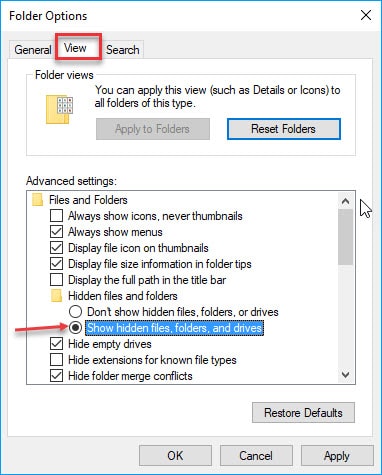
Méthode 2. Utiliser l'invite de commande
Lorsque vos fichiers sont cachés ou perdus à cause d'une attaque de logiciel malveillant sur la clé USB, essayez d'utiliser l'invite de commande (CMD) pour récupérer les fichiers infectés par le virus. L'utilisation de l'invite de commande étant gratuite, il vaut la peine d'essayer au moins une fois.
Voici comment utiliser l'invite de commande pour effectuer le travail :
Étape 1: Allez dans le menu "Démarrer" et entrez "cmd" dans le champ de recherche et appuyez sur Entrée. Vous devez faire un clic droit sur le "cmd.exe" et sélectionner "Exécuter en tant qu'administrateur".
Étape 2: Vous allez maintenant passer à la ligne de commande Windows qui vous permet de récupérer les fichiers perdus à cause du virus .exe.
Étape 3: Maintenant, entrez les commandes suivantes. Appuyez sur la touche Entrée après chaque ligne.
- cd\
- E:
- Dir/ah
- Attrib *. -h -s /s /d
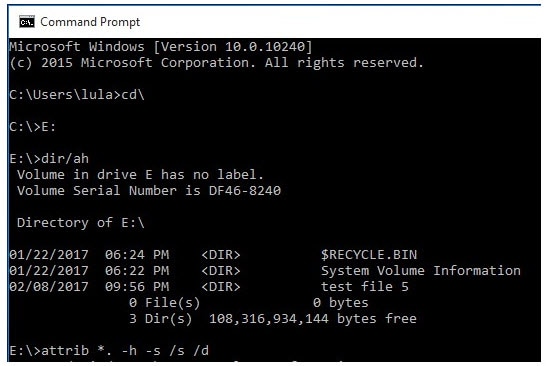
Méthode 3. Récupérer les données perdues à la suite d'une attaque de virus
Les utilisateurs qui n'ont pas réussi à récupérer leurs dossiers USB transformés en fichiers .exe avec cmd ont sûrement besoin d'une solution puissante comme Recoverit Data Recovery. Il s'agit d'un logiciel professionnel de récupération des données conçu pour récupérer les données de toutes sortes de dispositifs de stockage. Avec lui, vous pouvez récupérer sans effort et efficacement les données perdues à la suite d'une attaque de logiciel malveillant.
Voici ses principales caractéristiques :

Recoverit Data Recoverys - Le meilleur logiciel de récupération de fichiers
- Récupére les fichiers corrompus, cachés ou perdus comme les photos, les vidéos, les documents, etc. suite à une attaque de virus.
- Prend en charge la récupération de données à partir d'un disque dur externe, d'un disque dur interne, d'une clé USB, d'une carte mémoire, etc. infectés par un virus.
- Récupére les données en trois étapes simples et faciles.
Obtenez Recoverit Data Recovery sur son site officiel sur votre ordinateur et suivez les étapes ci-dessous pour savoir comment l'utiliser pour récupérer des fichiers perdus suite à une attaque de virus.
Étape 1 : Choisissez un emplacement
Si vous souhaitez récupérer des données perdues sur un lecteur USB infecté par un virus, connectez-le d'abord à votre ordinateur.
Après avoir téléchargé et installé le logiciel Recoverit Data Recovery, exécutez le logiciel et sélectionnez un emplacement à partir duquel vous souhaitez récupérer les fichiers perdus.
Cliquez sur le bouton "Démarrer" pour lancer le scan à l'endroit choisi.

Étape 2 : Scanner un emplacement
Le logiciel commencera par un scan complet. Il se peut que vous deviez attendre quelques minutes pour terminer le scan. Alors, soyez patient et laissez le processus se terminer.
Au cours du processus de scan, vous pouvez procéder à certaines personnalisations en utilisant des filtres.
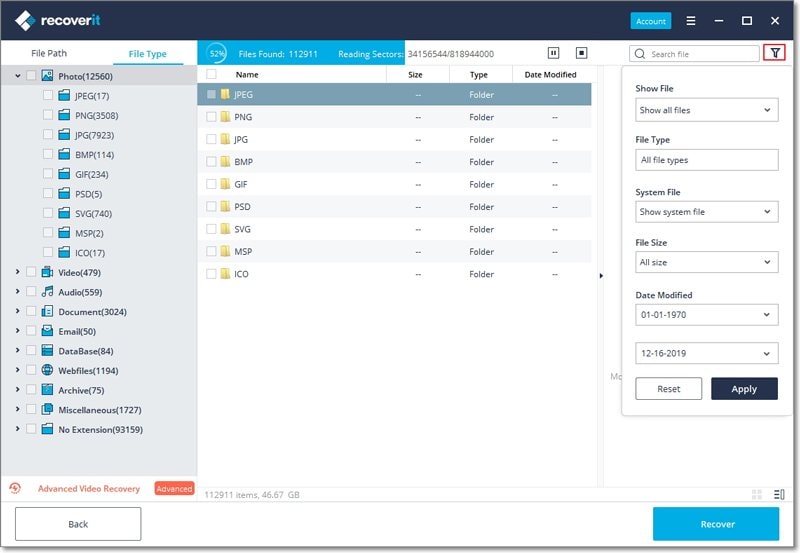
Étape 3 : Prévisualisation et récupération des données
Une fois le processus de scan terminé, le logiciel vous permettra de prévisualiser les données récupérables. Cliquez sur le bouton "Prévisualisation" pour prévisualiser le fichier. Vous pouvez prévisualiser les types de fichiers - images, vidéos, audios, vidéos, fichier PDF, un fichier Excel, etc.

Enfin, sélectionnez les fichiers que vous souhaitez récupérer et cliquez sur le bouton "Récupérer" pour restaurer et sélectionnez une destination pour enregistrer les fichiers récupérables.
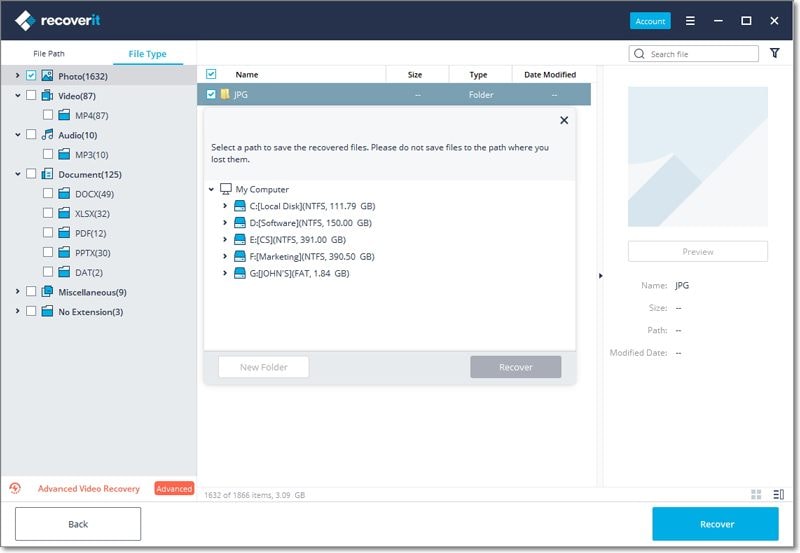
C'est ainsi que fonctionne Recoverit Data Recovery pour vous aider à récupérer vos données perdues suite à l'attaque du virus. Tout en sauvegardant les données récupérées, ne les sauvegardez pas à l'endroit où vous les avez perdues en premier lieu. Choisissez un autre endroit sûr.
Conclusion :
Compte tenu de tout ce qui a été dit ici, il est juste de dire que Recoverit Data Recovery est la solution la plus simple et la plus rapide pour les utilisateurs qui se plaignent que mes dossiers sont transformés en fichiers .exe. Ce puissant logiciel de récupération des données offre un processus de clic pour récupérer les fichiers perdus suite à une attaque de virus .exe en un rien de temps. Essayez-le vous-même et commencez à sauver vos données importantes comme un pro.



